Πώς να διαγράψετε εύκολα μηνύματα Slack

Κάντε τις τύψεις του αποστολέα να φύγουν και μάθετε πώς να διαγράφετε μηνύματα Slack. Εδώ θα βρείτε επίσης έναν οδηγό βήμα προς βήμα για τη μαζική διαγραφή μηνυμάτων Slack.
Το βασικό μέρος οποιουδήποτε χώρου εργασίας Slack είναι οι άνθρωποι σε αυτόν. Χωρίς μέλη, δεν υπάρχει κανένας για να δημοσιεύσετε μηνύματα και να επικοινωνήσετε μαζί του. Σε πολλά εταιρικά περιβάλλοντα, οι υπάλληλοι θα προστεθούν αυτόματα ως μέρος της διαδικασίας δημιουργίας λογαριασμού ενσωμάτωσης. Ωστόσο, τόσο σε εταιρικούς όσο και σε κοινοτικούς χώρους εργασίας, μπορεί να είναι απαραίτητο να προσκαλέσετε συγκεκριμένα άτομα να συμμετάσχουν στον χώρο εργασίας.
Για να προσκαλέσετε κάποιον στον χώρο εργασίας, πρέπει να κάνετε κλικ στο όνομα του χώρου εργασίας στο επάνω μέρος της πλαϊνής γραμμής και, στη συνέχεια, να κάνετε κλικ στο "Πρόσκληση ατόμων σε" στο αναπτυσσόμενο μενού.

Για να μεταβείτε στο αναδυόμενο παράθυρο πρόσκλησης χώρου εργασίας, κάντε κλικ στο όνομα του χώρου εργασίας. Στη συνέχεια, κάντε κλικ στο «Πρόσκληση ατόμων σε».
Στο αναδυόμενο παράθυρο πρόσκλησης, μπορείτε να εισαγάγετε μια λίστα με διευθύνσεις email για άτομα που θέλετε να προσκαλέσετε στον χώρο εργασίας εισάγοντας τις διευθύνσεις email τους στο πλαίσιο κειμένου «Προς». Αυτό είναι ιδανικό εάν έχετε μια γραπτή λίστα με διευθύνσεις email που θέλετε να προσθέσετε στον χώρο εργασίας.
Εάν θέλετε να προσκαλέσετε πολλούς λογαριασμούς που έχετε αποθηκεύσει ως επαφές στον Λογαριασμό σας Google, μπορεί να είναι πιο εύκολο να κάνετε κλικ στην επιλογή "Προσθήκη από το GSuite". Αυτό θα απαιτήσει από εσάς να συνδέσετε τον λογαριασμό σας Google με το Slack και, στη συνέχεια, να επιλέξετε τις επαφές που θέλετε να προσθέσετε στον χώρο εργασίας. Για να στείλετε το email πρόσκλησης στους χρήστες που αναφέρονται στη λίστα, κάντε κλικ στην επιλογή «Αποστολή».
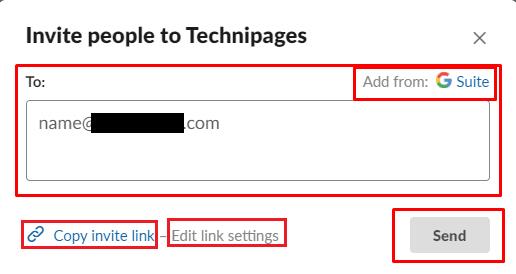
Εισαγάγετε τις διευθύνσεις email των χρηστών που θέλετε να προσθέσετε στην υπηρεσία, είτε με μη αυτόματο τρόπο είτε από το GSuite. Στη συνέχεια, κάντε κλικ στο "Αποστολή".
Εναλλακτικά, μπορείτε να αντιγράψετε έναν σύνδεσμο πρόσκλησης κάνοντας κλικ στο «Αντιγραφή συνδέσμου πρόσκλησης» στην κάτω αριστερή γωνία. Από προεπιλογή, όλοι οι σύνδεσμοι προσκλήσεων ισχύουν για τριάντα ημέρες και μπορούν να χρησιμοποιηθούν για να επιτρέψουν σε έως και δύο χιλιάδες άτομα να συμμετάσχουν στον χώρο εργασίας πριν από τη λήξη του συνδέσμου. Μπορείτε να προσαρμόσετε τη χρονική περίοδο για την οποία ένας σύνδεσμος είναι έγκυρος σε επτά ημέρες ή μία ημέρα χρησιμοποιώντας το αναπτυσσόμενο πλαίσιο "Λήξη λήξης". Για να αποθηκεύσετε τις αλλαγές που έχετε κάνει στον σύνδεσμο, φροντίστε να κάνετε κλικ στο "Αποθήκευση". Διαφορετικά, οι αλλαγές που έχετε κάνει θα ξεχαστούν.
Συμβουλή : Από προεπιλογή, λαμβάνετε επίσης μια ειδοποίηση Slackbot κάθε φορά που κάποιος συμμετέχει στον χώρο εργασίας χρησιμοποιώντας τον σύνδεσμο. Μπορείτε να απενεργοποιήσετε αυτήν την ειδοποίηση αποεπιλέγοντας το πλαίσιο ελέγχου με την ένδειξη "Στείλτε μου ένα μήνυμα Slackbot κάθε φορά που κάποιος συμμετέχει χρησιμοποιώντας αυτόν τον σύνδεσμο".
Εάν αποφασίσετε ότι θέλετε να απενεργοποιήσετε τον επί του παρόντος έγκυρο σύνδεσμο πρόσκλησης πριν λήξει, μπορείτε να κάνετε κλικ στο «Απενεργοποίηση συνδέσμου.
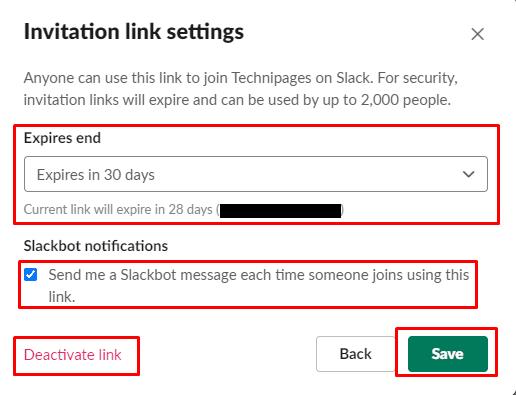
Μπορείτε επίσης να αντιγράψετε έναν σύνδεσμο πρόσκλησης για να προσκαλέσετε άτομα μέσω άλλων πλατφορμών. Στη συνέχεια, επεξεργαστείτε τις ρυθμίσεις για το σύνδεσμο.
Η πρόσκληση ατόμων στον χώρο εργασίας του Slack είναι το κλειδί για να έχετε μια κοινότητα που λειτουργεί. Θα πρέπει πάντα να γνωρίζετε ότι οι χρήστες ενδέχεται να μοιράζονται συνδέσμους προσκλήσεων περισσότερο από ό,τι σκοπεύατε να κάνουν, καθώς δεν είναι μιας χρήσης. Εάν ακολουθήσετε τα βήματα σε αυτόν τον οδηγό, θα προσκαλέσετε άτομα στον χώρο εργασίας σας.
Κάντε τις τύψεις του αποστολέα να φύγουν και μάθετε πώς να διαγράφετε μηνύματα Slack. Εδώ θα βρείτε επίσης έναν οδηγό βήμα προς βήμα για τη μαζική διαγραφή μηνυμάτων Slack.
Προσθέστε ένα επιπλέον επίπεδο ασφάλειας στους λογαριασμούς σας Slack ενεργοποιώντας τον έλεγχο ταυτότητας δύο παραγόντων. Δείτε πόσο εύκολο είναι να το ενεργοποιήσετε.
Χρειάζεστε αναγνωριστικό μέλους Slack; Δείτε ποια βήματα πρέπει να ακολουθήσετε για να το βρείτε γρήγορα.
Ένα από τα ωραία χαρακτηριστικά του Slack είναι το Slackbot, το οποίο είναι ένα bot που ανταποκρίνεται σε ορισμένες εντολές. Το Slackbot μπορεί επίσης να ρυθμιστεί ώστε να παρέχει δυνατότητα προσαρμογής
Για να διατηρήσετε υπό έλεγχο οποιαδήποτε ύποπτη δραστηριότητα, μπορείτε να χρησιμοποιήσετε τα αρχεία καταγραφής πρόσβασης Slacks. Δείτε πώς μπορείτε να έχετε πρόσβαση.
Όταν ένα θέμα γίνεται πολύ δημοφιλές για να αγνοηθεί, γιατί να μην δημιουργήσετε ένα κανάλι για αυτό στο Slack; Δείτε πώς μπορείτε να δημιουργήσετε ένα κανάλι.
Βεβαιωθείτε ότι όλοι ακολουθούν τις οδηγίες σας όταν ονομάζονται στο Slack. Δείτε πώς μπορείτε να εμφανίσετε αυτούς τους κανόνες με αυτόν τον οδηγό.
Δεν είστε ευχαριστημένοι με το προεπιλεγμένο αρχείο καταγραφής στο χώρο εργασίας στο Slack; Δείτε ποια βήματα πρέπει να ακολουθήσετε για να το αλλάξετε.
Τα emoji είναι ένας διασκεδαστικός και χαλαρός τρόπος επικοινωνίας, λειτουργούν ακόμη και σε γλωσσικά εμπόδια, καθώς δεν βασίζονται σε λέξεις. Υπάρχει ένας τεράστιος αριθμός από Χρειάζεστε έναν συγκεκριμένο τύπο χαρακτήρων emoji διαθέσιμο στον χώρο εργασίας σας Slack; Χρησιμοποιήστε αυτόν τον οδηγό για να προσθέσετε τους δικούς σας προσαρμοσμένους χαρακτήρες emoji.
Το Slack είναι ένα πρόγραμμα διαδικτυακής συνομιλίας που χρησιμοποιείται συχνά από εταιρείες και άλλους επαγγελματίες για να διατηρήσουν επαφή μεταξύ τους. Το πρόγραμμα Slack έχει πολλά
Μπορεί να είναι δύσκολο να βρείτε τρόπους για να βοηθήσετε την ομάδα σας να συνδεθεί ενώ παραμένετε παραγωγική. Ίσως έχετε ακούσει για το Slack, μια εφαρμογή ανταλλαγής μηνυμάτων που φαίνεται να τα φέρνει όλα
Δείτε πόσο εύκολο είναι να αλλάξετε τις ζώνες ώρας στο Slack με αυτό το σεμινάριο. Θα αλλάξετε τη ζώνη ώρας σας σε λιγότερο από ένα λεπτό.
Αν και η εφαρμογή Jira είναι νέα, έχει γίνει γρήγορα μια από τις καλύτερες εφαρμογές για τη ρύθμιση υπενθυμίσεων και ειδοποιήσεων σε ομάδες Slack. Όχι μόνο το Jira Αυτό το σεμινάριο σάς διδάσκει σχετικά με τη ρύθμιση των υπενθυμίσεων Jira στις Slack Groups.
Ώρα να αλλάξουν όλοι τους κωδικούς πρόσβασης στο Slack. Δείτε πώς να αναγκάσετε όλους να δημιουργήσουν ένα νέο.
Η δημιουργία αντιγράφου ασφαλείας σημαντικών μηνυμάτων Slack είναι απαραίτητη. Δείτε πώς μπορείτε να εξαγάγετε τα δεδομένα του χώρου εργασίας Slack.
Το Slack είναι μια εφαρμογή διαδικτυακής συνομιλίας που επιτρέπει στις συνομιλίες σας να παραμείνουν οργανωμένες ενώ εργάζεστε. Οι συνομιλίες μπορούν να οργανωθούν ανά θέμα, ιδιωτικές
Λαμβάνετε πάρα πολλά email; Εάν θέλετε να αφαιρέσετε τα μηνύματα ειδοποίησης Slack από τα εισερχόμενά σας, αυτές οι συμβουλές θα σας ενδιαφέρουν.
Οι ειδοποιήσεις στο Slack είναι ένας πολύ καλός τρόπος για να παρακολουθείτε τα μηνύματα που έχετε λάβει, τα σχόλια στα οποία έχετε αναφερθεί και τα νήματα μηνυμάτων που έχετε
Δεν θέλετε κάποιος στο Slack να μάθει ότι είστε σε μια κλήση; Δείτε πώς μπορείτε να σταματήσετε την αλλαγή της κατάστασής σας από την εφαρμογή.
Αναζητάτε τον υπάλληλο του μήνα; Δείτε πώς μπορείτε να συγκρίνετε δεδομένα χάρη στα αναλυτικά στοιχεία μελών του Slacks και πώς μπορείτε να τα βρείτε.
Όταν ενεργοποιήσετε το ποσοστό μπαταρίας στο τηλέφωνό σας Android, γνωρίζετε πόση μπαταρία απομένει. Δείτε πώς να το ενεργοποιήσετε εύκολα.
Το WhatsApp Web δεν λειτουργεί; Μην ανησυχείτε. Ακολουθούν ορισμένες χρήσιμες συμβουλές που μπορείτε να δοκιμάσετε για να λειτουργήσει ξανά το WhatsApp.
Μάθετε πώς να επιταχύνετε τον χρόνο που περνάτε εργάζεστε σε αρχεία PowerPoint μαθαίνοντας αυτές τις σημαντικές συντομεύσεις πληκτρολογίου.
Αν δεν είστε βέβαιοι για τις εμφανίσεις, την εμβέλεια και τη συμμετοχή στο Facebook, συνεχίστε να διαβάζετε για να μάθετε. Δείτε αυτή την εύκολη εξήγηση.
Αν αναρωτιέστε τι είναι αυτή η λέξη-κλειδί υπολογισμός ομίχλης στον τομέα της υπολογιστικής νέφους, τότε βρίσκεστε στο σωστό μέρος. Διαβάστε για να μάθετε περισσότερα!
Επαναφέρετε τα εικονίδια της αρχικής οθόνης στο iPad σας και ξεκινήστε ξανά για να οργανώσετε τα εικονίδια σας με πιο εύκολο τρόπο. Ακολουθήστε τα εύκολα βήματα που αναφέρονται εδώ.
Γνωρίζοντας πώς να αλλάξετε τις ρυθμίσεις απορρήτου του Facebook σε τηλεφώνου ή tablet, θα διευκολύνει τη διαχείριση του λογαριασμού σας.
Αλλάξτε την προεπιλεγμένη μηχανή αναζήτησης στο Opera για Android και απολαύστε τις προτιμώμενες επιλογές σας. Ανακαλύψτε τον γρηγορότερο τρόπο. Αλλάξτε την προεπιλεγμένη μηχανή αναζήτησης που χρησιμοποιεί ο περιηγητής Opera για Android με αυτά τα εύκολα βήματα.
Δείτε ποιά βήματα να ακολουθήσετε για να απενεργοποιήσετε τον Google Assistant και να αποκτήσετε κάποια ηρεμία. Νιώστε λιγότερο παρακολουθούμενοι και απενεργοποιήστε τον Google Assistant.
Εάν θέλετε απλά να ζητήσετε από φίλους συστάσεις για μια συγκεκριμένη δραστηριότητα, μεταβείτε στο "Τι σκέφτεστε;" και πληκτρολογήστε την ερώτησή σας.


























